微软电脑surface键盘没反应如何处理 微软Surface键盘无法正常连接怎么办
更新时间:2024-02-15 16:34:06作者:jiang
当我们使用微软Surface电脑时,偶尔会遇到键盘没有反应或无法正常连接的问题,这种情况可能会让我们感到困惑和沮丧,因为键盘是我们使用电脑的主要工具之一。幸运的是这个问题通常可以通过一些简单的步骤来解决。在本文中我们将介绍一些解决微软Surface键盘无响应或连接问题的方法,帮助您重新恢复键盘的正常使用。
原因和解决方法如下:
一、驱动不兼容
1、再刚安装或重装系统的时候容易出现,我们只要右键开始菜单打开“设备管理器”
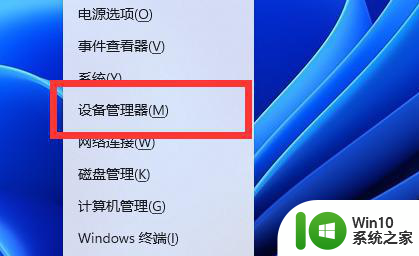
2、接着展开键盘设备,右键它选择“卸载设备”
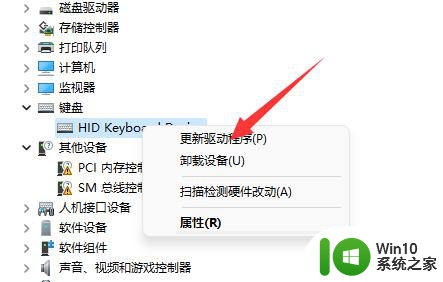
3、卸载掉之后,重启一下电脑看看能不能解决。
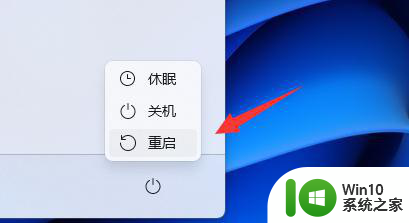
4、如果不行的话,建议去微软surface官网下载一个官方驱动。
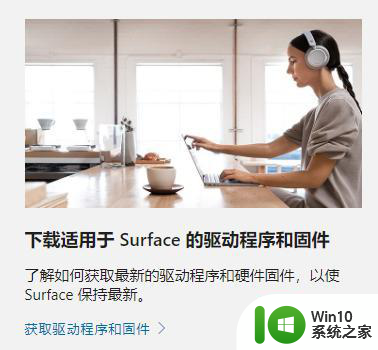
二、系统故障
1、如果不是驱动问题,那可能是你安装的系统与电脑不兼容。
那么只要重装一个兼容性好的系统就可以了。【重装教程】

如果不是这两种问题,那应该是键盘损坏了,需要送到售后去维修。
以上就是微软电脑surface键盘没反应如何处理的全部内容,如果有遇到这种情况,那么你就可以根据小编的操作来进行解决,非常的简单快速,一步到位。
微软电脑surface键盘没反应如何处理 微软Surface键盘无法正常连接怎么办相关教程
- 蓝牙键盘连接电脑后打字没反应怎么解决 蓝牙键盘连接电脑后无法正常使用怎么办
- 电脑外接键盘无反应处理方法 电脑外接键盘没反应怎么办
- 微软Surface pro6设置从U盘启动的教程 微软Surface Pro 6如何设置U盘为第一启动项
- 微软surface如何进入电脑bios界面 Surface电脑如何进入BIOS设置界面
- 无线键盘突然没反应了怎么回事 无线键盘连接不上怎么办
- 教你查看电脑surface型号的方法 微软Surface电脑型号查询方法
- 为什么电脑的键盘没反应啊 电脑键盘没反应怎么办
- 联想小新电脑键盘没反应怎么办 联想小新电脑键盘没反应怎么处理
- 有线键盘连接电脑没反应的解决方案 有线键盘插上电脑无反应是什么原因
- 微软surface进入bios设置u盘启动方法 Surface如何进入BIOS设置U盘启动
- 平板电脑的键盘可以拆吗 surface键盘如何拆卸
- 开机鼠标键盘灯不亮显示器没反应怎么处理 开机鼠标键盘灯不亮显示器没反应处理方法
- U盘装机提示Error 15:File Not Found怎么解决 U盘装机Error 15怎么解决
- 无线网络手机能连上电脑连不上怎么办 无线网络手机连接电脑失败怎么解决
- 酷我音乐电脑版怎么取消边听歌变缓存 酷我音乐电脑版取消边听歌功能步骤
- 设置电脑ip提示出现了一个意外怎么解决 电脑IP设置出现意外怎么办
电脑教程推荐
- 1 w8系统运行程序提示msg:xxxx.exe–无法找到入口的解决方法 w8系统无法找到入口程序解决方法
- 2 雷电模拟器游戏中心打不开一直加载中怎么解决 雷电模拟器游戏中心无法打开怎么办
- 3 如何使用disk genius调整分区大小c盘 Disk Genius如何调整C盘分区大小
- 4 清除xp系统操作记录保护隐私安全的方法 如何清除Windows XP系统中的操作记录以保护隐私安全
- 5 u盘需要提供管理员权限才能复制到文件夹怎么办 u盘复制文件夹需要管理员权限
- 6 华硕P8H61-M PLUS主板bios设置u盘启动的步骤图解 华硕P8H61-M PLUS主板bios设置u盘启动方法步骤图解
- 7 无法打开这个应用请与你的系统管理员联系怎么办 应用打不开怎么处理
- 8 华擎主板设置bios的方法 华擎主板bios设置教程
- 9 笔记本无法正常启动您的电脑oxc0000001修复方法 笔记本电脑启动错误oxc0000001解决方法
- 10 U盘盘符不显示时打开U盘的技巧 U盘插入电脑后没反应怎么办
win10系统推荐
- 1 番茄家园ghost win10 32位官方最新版下载v2023.12
- 2 萝卜家园ghost win10 32位安装稳定版下载v2023.12
- 3 电脑公司ghost win10 64位专业免激活版v2023.12
- 4 番茄家园ghost win10 32位旗舰破解版v2023.12
- 5 索尼笔记本ghost win10 64位原版正式版v2023.12
- 6 系统之家ghost win10 64位u盘家庭版v2023.12
- 7 电脑公司ghost win10 64位官方破解版v2023.12
- 8 系统之家windows10 64位原版安装版v2023.12
- 9 深度技术ghost win10 64位极速稳定版v2023.12
- 10 雨林木风ghost win10 64位专业旗舰版v2023.12